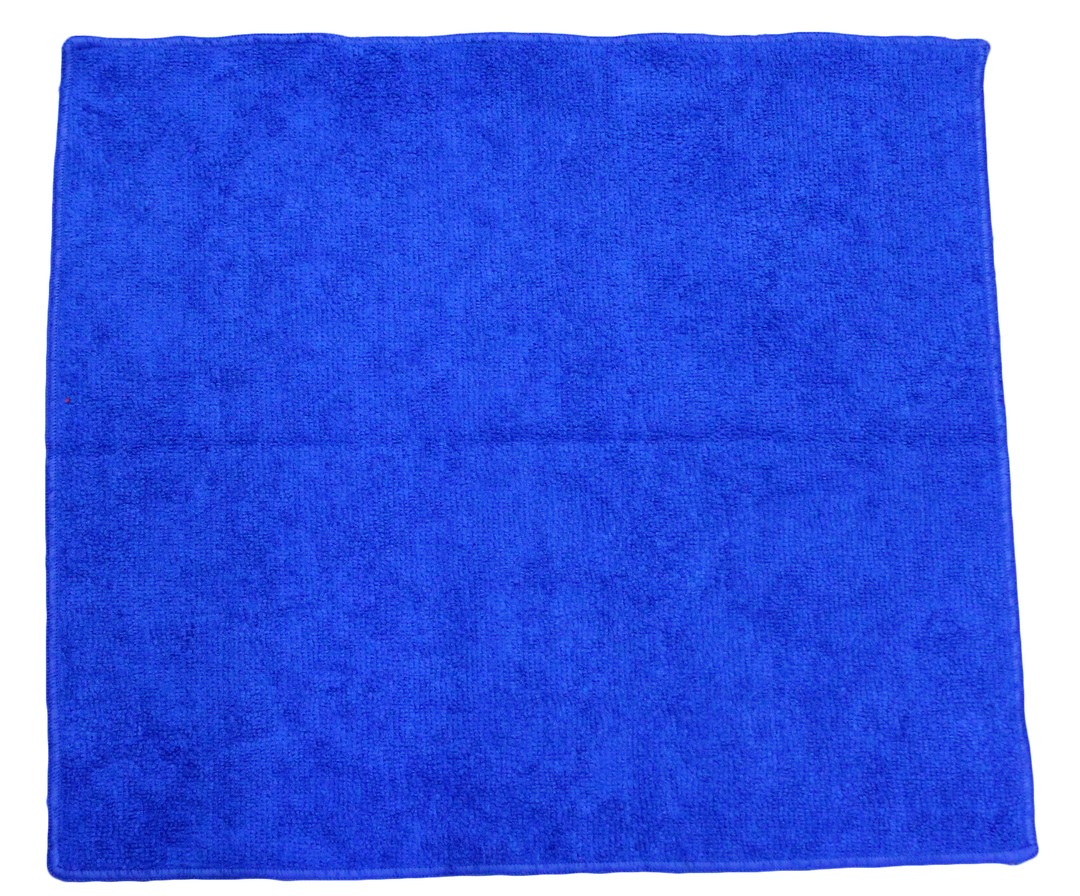Doğru yazıcı ayarları olmadan iyi bir baskı kalitesi elde etmek zor olacaktır.
İÇERİK
- 1 Bir ev yazıcısında ne basılabilir
- 2 Bir masaüstü bilgisayardan yazdırmak için bir yazıcı kurma kuralları
- 3 Yazıcı yüklü bir bilgisayarda metin nasıl yazdırılır ve yazdırılır
- 4 Baskı önizleme nedir ve ne işe yarar?
- 5 Bilgisayardan metin yazdırmanın yolları: sorunları farklı şekillerde çözme
- 6 Özel baskı durumları: İnternetten resimlerin ve sayfaların yazıcıya çıktısı
- 7 Yazıcı neden yazdırmıyor: aygıtla ilgili sorunları bulma
- 8 Epson Stylus TX210 / 219 yazıcı örneğini kullanarak sorunları çözme
Bir ev yazıcısında ne basılabilir
Evde bir renk varken önünüzde kaç tane fırsat açıldığını hayal bile edemezsiniz ve hatta çok işlevli yazıcı. Bu cihaz ile elektronik resim, fotoğraf ve metinleri kolaylıkla basılı forma dönüştürebilirsiniz. Buradaki ana şey, hem nesnenin kendisi hem de bir bütün olarak yazıcı için yazdırma parametrelerini doğru bir şekilde ayarlamaktır. Yeni başlayan birinin bile işleyebileceği bu tür temel çıktılara ek olarak, makineniz birkaç inanılmaz işlevi daha uygulayabilir.
- Ödevleri veya labirentleri olan renkli resimler gibi çocuklar için eğlenceli aktiviteler. Tabii ki, bu çok fazla mürekkep gerektirir, ancak ayarları değiştirebilir ve siyah beyaz yazdırmayı düzenleyebilirsiniz. Bu, özellikle bir grafik düzenleyicide nasıl çalışılacağını bilenler için uygundur.
- Aylık bebek çıkartmaları. Genellikle narin tonlarda yapılırlar, bu yüzden fazla renkli boya tüketmezler. Bunu yaparken görüntünün netliğini ve dayanıklılığını sağlamak için yazıcı modelinize uygun kağıdı seçmelisiniz.
- Çocuklar için portreler ve ilginç oyuncaklar. Tipik olarak, bu şablonlar eğitim el sanatlarına adanmış sitelerde bulunabilir. Hayvanları, böcekleri ve çevrenizdeki dünyayla tanışmak için ihtiyacınız olan herhangi bir öğeyi indirebilir ve yazdırabilirsiniz.
- Kızlar için giysili kağıt bebekler. Ebeveynler olarak çocuklukta bu tür bebeklerle nasıl oynadığımızı ve bağımsız olarak onlar için bir ev inşa ettiğimizi, giydirdiğimizi hatırlıyor musunuz? Artık tüm bu hazineler doğrudan İnternette bulunabilir ve şablon olarak basılabilir.
- El sanatları için, yine çocuklarla veya bir yarışma için farklı fikirler. El Yapımı yapmak için talimatları yazdırın ve önünüzde bulundurun.
Başka bir deyişle, yazıcı, siyah ve beyaz, çocuğunuzun arzularını ve isteklerini tatmin edebilecek ve aynı zamanda zamanın faydalı bir şekilde geçmesine yardımcı olacaktır. Evde yapılabilecekken "razvishki" için mağazaya koşmamalısınız.
Kendiniz seçebileceğiniz ilginç oyuncaklar, faydalı görevler ve yapbozlar evde kolayca basılabilir.
BUNU BİLDİĞİM İYİ OLDU!
Yazıcınızın yüksek kaliteli mürekkepleri varsa ve yeniden doldurulması kolaysa, eski fotoğrafların restorasyonundan kumaşa baskı uygulamasına kadar daha ciddi şeyler yazdırabilirsiniz.

Bir masaüstü bilgisayardan yazdırmak için bir yazıcı kurma kuralları
Mevcut bir yazıcıda faydalı bir şey yapmak için önemlidir. cihazı doğru şekilde bağlayın ve işlevlerini doğru şekilde gerçekleştirmek için yapılandırın. Bunu yapmak için aşağıdaki talimatları izleyin.
Genellikle Windows 10, yazıcıyı otomatik olarak yapılandırır ve kullanıma hazır hale getirir.
Yazıcıyı bir bilgisayara bağlamanın birkaç yolu vardır: USB kablosu kullanarak, Wi-Fi veya Bluetooth üzerinden kablosuz bağlantının yanı sıra uzak bağlantı yoluyla internet girişi. Bugün evde geleneksel olarak uygulanan en popüler yöntemlerden birini ele alacağız.
- Her şeyden önce, bilgisayarı başlatın ve son açılışa kadar beklediğinizden emin olun (kontrol edin. bu, yüklemeden sonra yeterli olması gereken herhangi bir işleme yanıt vererek yapılabilir. hızlı).
- Ardından yazıcının güç kablosunu bir elektrik prizine ve USB kablosunu bilgisayarın sistem birimindeki uygun prize takın.
- Ekranda cihaz arama ile ilgili bir bildirim belirecek ve bilgisayar gerekli sürücüleri aradıktan sonra “Cihaz kullanıma hazır” bildirimi alacaksınız.
Bu mesaj ekranda görüntülenmezse, yazıcıyı manuel olarak kurmanız gerekecektir. Bunu yapmak için, yazıcıyla birlikte verilen diski sürücüye yerleştirin veya İnternet'ten cihaz modelinize uygun sürücüyü indirin.

Yazıcı sürücüleri, yazıcının doğru çalışmasından ve yüksek kaliteli yazdırmadan sorumludur, bu nedenle bu kuruluma özellikle dikkat edin.
Ardından, önünüzde uygulamayı birkaç adımda onaylayarak kuracak bir yazılım yükleme sihirbazı belirecektir. Hemen hemen her yazıcı modeli, kurulumun doğru olduğundan emin olmak için kurulumun sonunda bir test sayfası yazdırmayı teklif eder.
Yazıcı yüklü bir bilgisayarda metin nasıl yazdırılır ve yazdırılır
Hemen hemen her ev bilgisayarında, metni çeşitli şekillerde biçimlendirmek için tasarlanmış bir program olan bir metin düzenleyici vardır. Bu genellikle bir ofis Word uygulamasıdır ve elbette sürümü bir kullanıcıdan diğerine değişebilir. A'dan Z'ye tüm süreci fotoğraf talimatlarımızda görelim.
| illüstrasyon | Eylemin açıklaması |
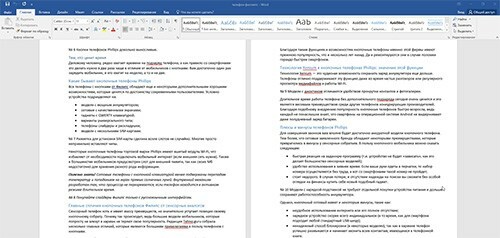 | Word editöründe istediğimiz metni normal modda yazıp mükemmel olacak şekilde biçimlendiriyoruz. durum: yazdırdıktan sonra, kağıttaki hataları görünmez bir şekilde düzeltmek mümkün olmayacak - yeni bir sürüm yazdırmanız gerekecek belge. |
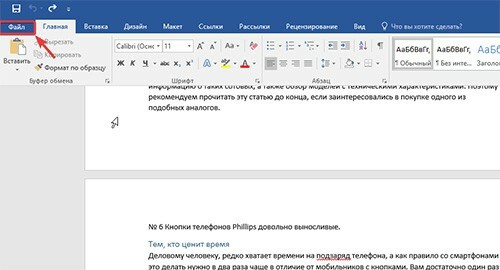 | Bir kez daha her şeyi dikkatlice kontrol edip "Dosya" sekmesine gidiyoruz. |
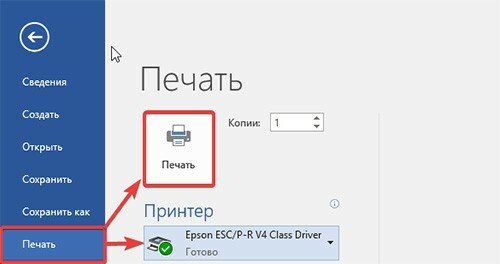 | Bu bölümün listesinde, "Yazdır" öğesini seçin, yazdırma aygıtının doğru olup olmadığını kontrol edin. bağlıysa, ek yazdırma ayarı yoksa "Yazdır" düğmesine basın üretilmesine gerek yoktur. |
BUNU BİLDİĞİM İYİ OLDU!
Doğrudan bir Word metin dosyasında, birden çok kopya için yazdırma ayarlarını yapabilir ve birden çok sayfayı kağıda yazdırabilirsiniz. Bu, bir ofis uygulaması tarafından yapılır ve işlem, yazıcı modelinden hiçbir şekilde etkilenmez.
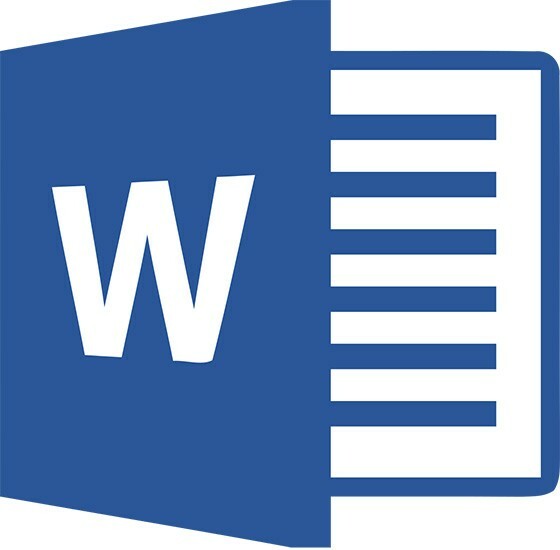
Baskı önizleme nedir ve ne işe yarar?
Tüm metin ve grafiklerde bulunan yerleşik önizleme seçeneği editörler, belgenin nasıl görüneceğini görmenize yardımcı olacak çok kullanışlı bir araçtır. basılı formu. Bu aşamada herhangi bir hata fark ederseniz, doğrudan elektronik ortamda düzeltebilirsiniz.
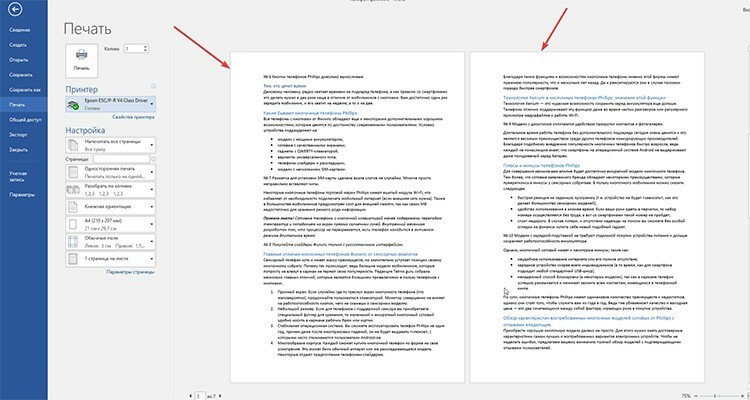
Önizleme, yazdırmadan önce "Dosya" bölümünde görebileceğimiz tam bir sayfa veya bunların bir listesidir.
Bilgisayardan metin yazdırmanın yolları: sorunları farklı şekillerde çözme
Metin belgelerini yalnızca metni biçimlendirmenize izin veren uygulamalarla yazdıramazsınız. Uzmanlarımız, kişisel bir bilgisayarda gerçekleştirebileceğiniz birkaç yöntem daha seçti.
Klavye kısayolu ile yazdırmaya hızlı erişim
Metin yazarken veya düzenlerken herkes klavye kısayollarını kullanmaz. Seçili metni yazdırmak üzere yeniden yönlendirmek için iletişim kutusu çağrısının basitleştirilmiş bir sürümünü sunuyoruz.

Bunu yapmak için herhangi bir metin uygulamasına gidin ve ardından aynı anda CTRL + P tuşlarına basın. Metni İnternette bulup bulmadığınıza veya düzenlenen materyali Microsoft Word'de kullanıp kullanmadığınıza bakılmaksızın, önünüzde bir önizleme ve bazı yazdırma ayarları olan bir pencere görünecektir.
Hızlı erişim paneli üzerinden baskıyı organize ediyoruz
Word'de metinle çalışmayı bitirdikten sonra, metni ek ayarlar olmadan yazdırmak genellikle gerekli hale gelir. Böyle bir işlemi gerçekleştirmek için algoritmamızı takip edin.
| illüstrasyon | Eylemin açıklaması |
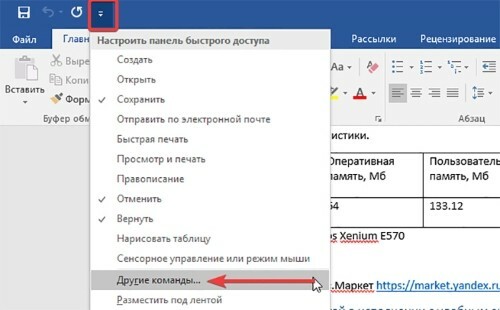 | Açık dosyamızda uygulamanın üst kısmında bir onay kutusu bulalım, "Diğer komutlar" ı seçtiğimiz açılır listeyi çağıralım. |
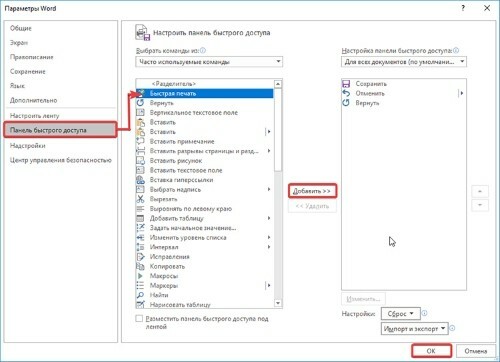 | Görünen pencerede "Hızlı Yazdır" işlevini seçin, "Ekle" düğmesini tıklayın, ardından "Tamam" düğmesini tıklayarak işlemlerinizi onaylayın. |
Bu işlemlerden sonra üst panelde hızlı yazdır simgesi görünecektir. Üzerine tıklarsanız, belgeniz önizleme olasılığı olmadan otomatik olarak yazdırılacaktır, bu nedenle düğmeye tıklamadan önce belgede hatalar olup olmadığını dikkatlice kontrol etmeniz önerilir.
Bağlam menüsü aracılığıyla nasıl yazdırılır
Bağlam menüsünü kullanarak bitmiş metni hızlı bir şekilde yazdırabilirsiniz. Aramak için, kağıt forma çeviri için gerekli dosyayı bulmanız ve ardından üzerine sağ tıklamanız gerekir.
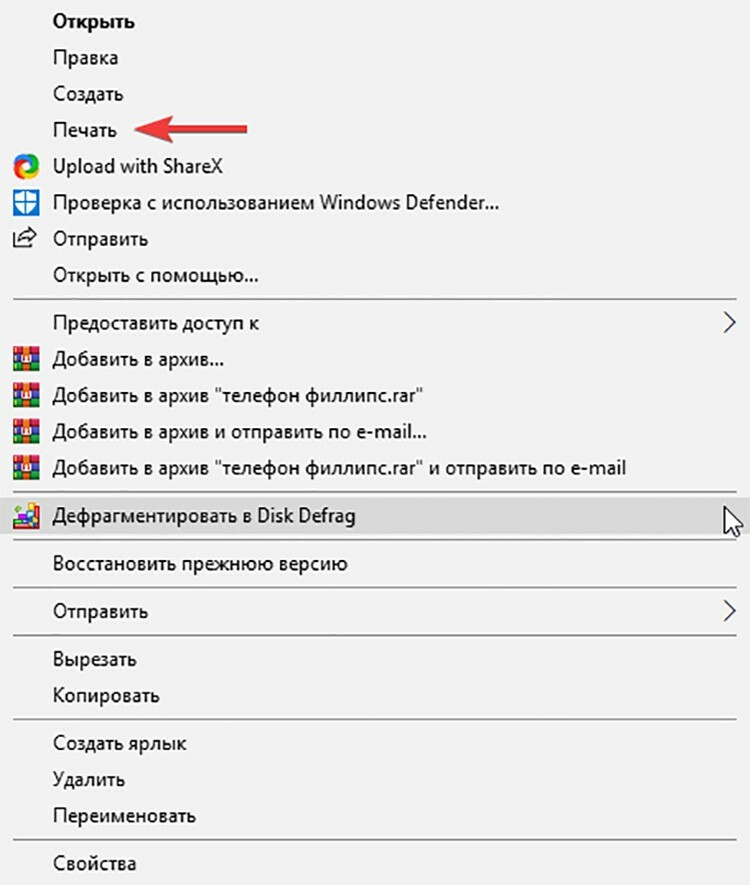
Bu belgenin "Yazdır" öğesine tıklayabileceğiniz içerik menüsünü göreceksiniz. Yazıcının etkinleştirilmesi ve belgenin yazdırılması, önceki yöntemle aynı şekilde gerçekleşir - özelleştirme olasılığı olmadan.
Özel baskı durumları: İnternetten resimlerin ve sayfaların yazıcıya çıktısı
Bilgilerin saf metin biçimine dönüştürülmesine izin verilmez, sadece PC'nizde bulunan biçimde yazdırılmasına izin verilir. Tipik olarak, bu tür durumlar, İnternet'ten veya İnternet tarayıcılarının katılımıyla sayfaların yazıcıya çıktısını içerir. Bilgi yazdırmanın birkaç popüler yolunu ele alalım.
Her iki tarafta bir yazıcıda bir belge nasıl yazdırılır
Bir yazıcıda çift taraflı yazdırma yapmak için, Word'ü kullanarak kurabilir veya yazıcının kendisindeki seçenekleri kullanarak işlem yapabilirsiniz. Her cihaz modelinde farklı şekilde ayarlanırlar. Örnek olarak uzmanlarımızın sizler için seçtiği tanıtım videosunu izlemenizi öneririz.
Bir ev yazıcısında resimler nasıl yazdırılır: adım adım talimatlar
Resimler veya fotoğraflar yazıcıda özel ayarlar yapılmadan yazdırılır. Böyle bir işlemi gerçekleştirmek için aşağıdakileri yapın.
- Seçilen görüntüyü iki fare tıklamasıyla açın.
- Ardından, açılan görüntüleyicide veya grafik düzenleyicide "Yazdır" simgesine tıklayın (genellikle pencerenin üst kısmında bulunur).
- Fotoğrafların ve görüntülerin yazdırılmasını ayarlama penceresi önünüzde açıldı.
- Sihirbazda gerekli değişiklikleri yapın, belirli parametreleri ayarlayın.
- Gerekirse yazıcınızı seçin ve tekrar "Yazdır" düğmesine tıklayın.
BUNU BİLDİĞİM İYİ OLDU!
Fotoğrafların basımı, doğru fotoğraf kağıdı seçimi ile yapılmalıdır, çünkü yalnızca doğru ayarlar değil, aynı zamanda ortamın kalitesi de görüntünün ne kadar parlak ve doğal olacağını belirler.
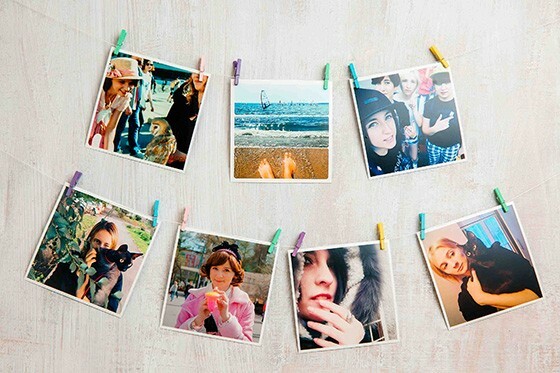
Düzenleme yapmadan bir web sitesinden tam bir sayfa nasıl yazdırılır
Ek biçimlendirme olmadan bir yazıcıya bilgi çıktısı almak en basit seçeneklerden biridir. Web'den bir sayfa yazdırmak için, seçilen bilgilere sağ tıklamanız ve ardından açılır listeden "Yazdır"ı seçmeniz gerekir.
Elbette bunu kolaylaştırabilirsiniz: CTRL + P klavye kısayolunu kullanarak yazdırma menüsünü çağırın.
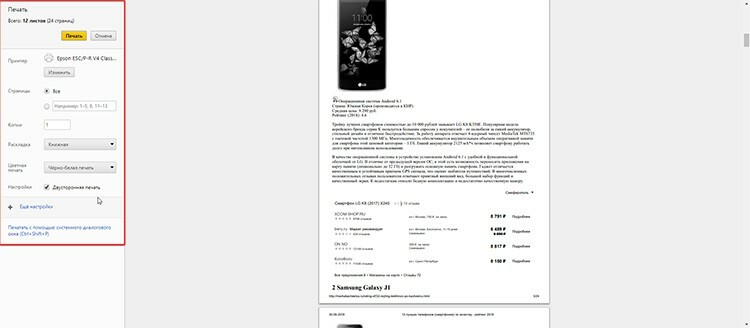
Önünüzde, sayfa başına düşen sayfa sayısını açıkça gösteren ayarların bulunduğu bir pencere açılır. çıktı, kullanılan yazdırma aygıtı ve gerekirse diğer parametreler Düzenle.
BUNU BİLDİĞİM İYİ OLDU!
Google Chrome veya Yandex'deki sanal yazıcı ayarlarını kullanırsanız, yazdırma çıktı süresi yarıya iner. Ancak, tarayıcının türüne bağlı olarak ayarların değişeceğini anlamalısınız.
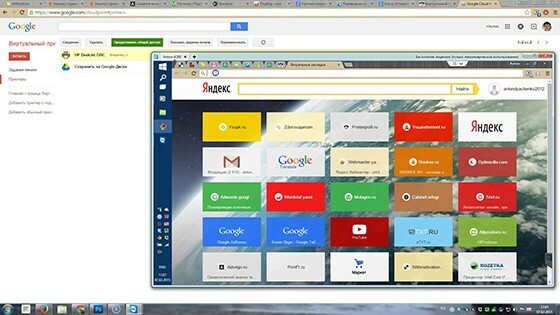
Yazıcı neden yazdırmıyor: aygıtla ilgili sorunları bulma
Bir bilgisayardan acilen bir belge yazdırmaya ihtiyaç vardı ve yazıcı kendini ödünç vermiyor ve size ret cevabı mı veriyor yoksa bilgileri kağıt üzerinde yanlış mı gösteriyor? Belki cihazın boyası bitmiş veya sabit bilgisayarla bağlantısı tamamen kesilmiştir. Sorunun ne olduğunu görelim.
- Bilgisayarda başarılı yazdırma ayarlarından sonra cihaz yazdırmıyorsa ve hiç sinyal vermiyorsa sorun büyük ihtimalle yanlış ayardadır. Tüm kablolu bağlantıların güvenilirliğini kontrol edin, yazılımı kontrol edin, sürücüleri değiştirin veya güncelleyin.
- Kartuşlarda mürekkep eksikliği. Bunu, yazıcının veya bilgisayarın ekranında, baskı programından mürekkep kartuşlarının azaldığını açıkça gösteren bir mesaj görüntülendiğinde anlayabilirsiniz. Taslakta fazla mürekkebi tutmak için kartuşları ve test baskılarını yeniden doldurun veya değiştirin.
- Yazıcı kafası sorunu veya kirlenme. Tüm sayfalar şeritler halinde yazdırılıyorsa veya metin hiç görünmüyorsa ve cihazdaki mürekkebi yakın zamanda değiştirdiğinizi açıkça biliyorsanız, bunun nedeni genellikle budur. Yazdırma seçeneklerine gitmeniz ve yazdırma kafasını temizlemeniz gerekir.
Epson Stylus TX210 / 219 yazıcı örneğini kullanarak sorunları çözme
En basit şeyle başlayalım - sürücüleri kontrol etmek.
| illüstrasyon | Eylemin açıklaması |
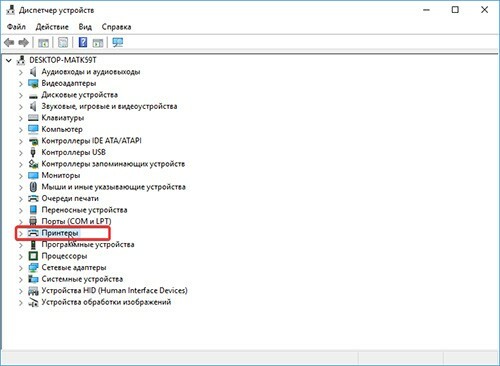 | Bilgisayarınızdaki Aygıt Yöneticisine gidiyoruz, "Yazıcılar" öğesini buluyoruz, orada görüntülenen cihazı açıyoruz. |
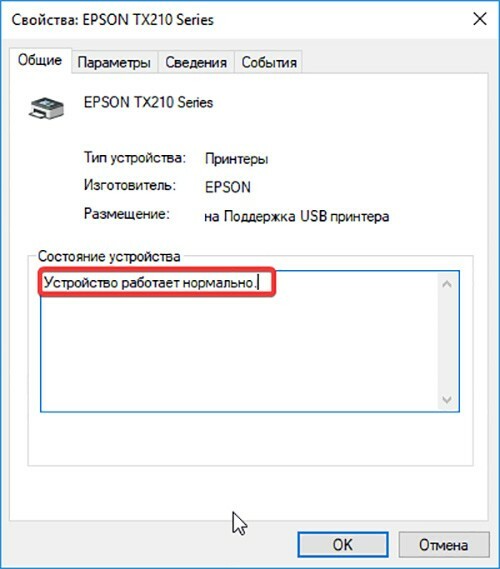 | Açılan pencerede, yazılımda herhangi bir sorun yoksa "Cihaz normal çalışıyor" girişi olmalıdır. Ünlem işaretli sarı bir üçgen görürseniz, mevcut sürücünüzü güncellemeyi deneyin. |
Daha ileri gidelim. Baskı kafasını temizlemeye başlayalım. Burada, yazıcı bağlandığında PC'ye yüklenen yazılımı kullanmanız gerekir.
| illüstrasyon | Eylemin açıklaması |
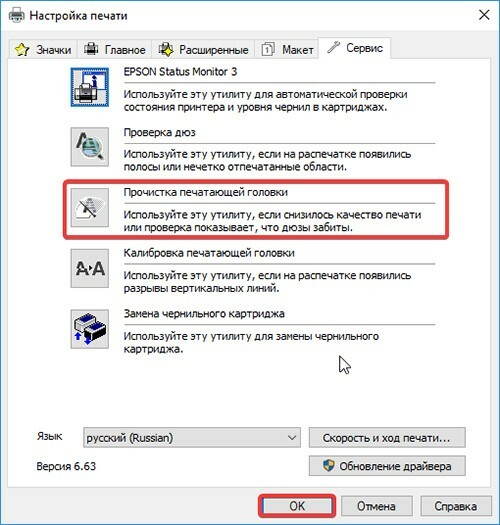 | Bir bilgisayar aracılığıyla yazıcımıza giriyoruz. "Yazıcı Ayarları Sihirbazı"na gidin ve "Servis" sekmesine gidin. Burada "Baskı kafasını temizleme" butonuna basıyoruz ve yazılımdaki talimatları takip ediyoruz. |
Renkli veya siyah beyaz baskı için mürekkep olmaması durumunda mürekkep değişimi de ayarlar penceresinden yapılır.
| illüstrasyon | Eylemin açıklaması |
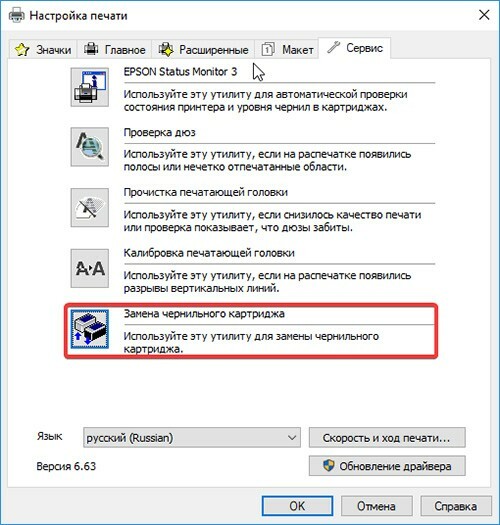 | "Mürekkep kartuşlarını değiştir" düğmesine bastığımız ayarlar penceresine geri dönüyoruz. |
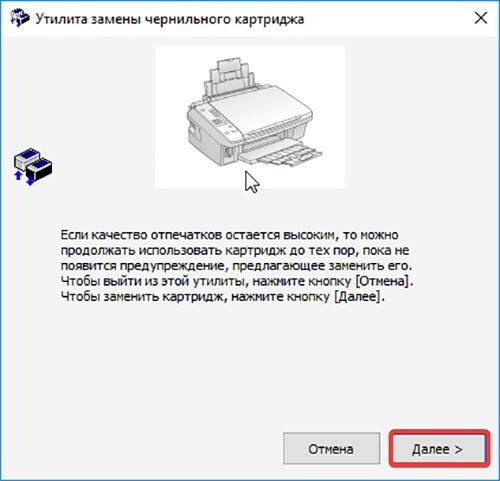 | Önünüzde, takılı kartuşlarla bölmeyi açmak için talimatları izlemeniz gereken bir pencere açılır. Bunları değiştirdikten sonra, kaynağı yerine kurmak için "Son" düğmesini tıkladığınızdan emin olun. |
Ayrıca cihazın donanım kısmı herhangi bir yazıcı modelinde sorun çıkmasına neden olabilir. Böyle bir işte usta değilseniz, cihazı kendiniz sökmeniz önerilmez. Baskı teknolojisinin içinde, hassas çalışma gerektiren birçok küçük parça vardır, bu nedenle işi uzmanlara emanet etmek daha iyidir.


Sevgili okuyucular, sorularınızı makalenin altındaki yorumlara bırakın. Ekibimiz geri bildirim almaktan mutluluk duyar, bu nedenle size en kısa sürede yanıt verecek ve herhangi bir tematik sorun hakkında tavsiyede bulunacaklardır.